 |
6. WindowsXP‚جگف’è |
|
 |
|
6-2پDInternet Explorer 6.0‚جگف’è |
|
 |
|
6-2-1پD |
|
پuƒXƒ^پ[ƒgپvƒ{ƒ^ƒ“‚ًƒNƒٹƒbƒN‚µپAƒXƒ^پ[ƒgƒپƒjƒ…پ[‚جپuƒCƒ“ƒ^پ[ƒlƒbƒgپv‚ً‰EƒNƒٹƒbƒN‚µپAƒvƒ‹ƒ_ƒEƒ“ƒپƒjƒ…پ[‚جپuƒCƒ“ƒ^پ[ƒlƒbƒg‚جƒvƒچƒpƒeƒBپv‚ًƒNƒٹƒbƒN‚µ‚ؤ‰؛‚³‚¢پBˆبچ~‚جگف’è‚حپA6-2-6‚ضگi‚ٌ‚إ‚‚¾‚³‚¢پB
پ¦ƒXƒ^پ[ƒgƒپƒjƒ…پ[‚جپuƒCƒ“ƒ^پ[ƒlƒbƒgپv‚ج•\ژ¦‚ھ‰؛‹L‚ئˆظ‚ب‚éڈêچ‡‚حپA6-2-2‚ضگi‚ٌ‚إ‚‚¾‚³‚¢پB
|
|
 |
|
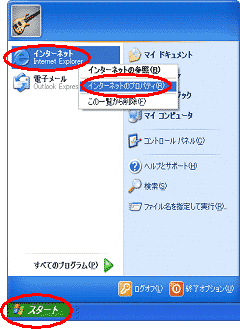 |
|
 |
|
6-2-2پD |
|
پuƒXƒ^پ[ƒgپvƒ{ƒ^ƒ“‚ً‰EƒNƒٹƒbƒN‚µپAپuƒvƒچƒpƒeƒBپv‚ًƒNƒٹƒbƒN‚µ‚ؤ‰؛‚³‚¢پB |
|
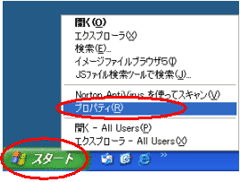 |
|
 |
|
6-2-3پD |
|
پuƒJƒXƒ^ƒ}ƒCƒYپvƒ{ƒ^ƒ“‚ًƒNƒٹƒbƒN‚µ‚ؤ‰؛‚³‚¢پB |
|
 |
|
 |
|
6-2-4پD |
|
پuƒXƒ^پ[ƒgپvƒپƒjƒ…پ[‚إ‚ج•\ژ¦‚إپA‰؛‹L‚ج‚و‚¤‚ة‘I‘ً‚µپAپuOKپvƒ{ƒ^ƒ“‚ًƒNƒٹƒbƒN‚µ‚ؤ‚‚¾‚³‚¢پB
ƒvƒچƒpƒeƒB‚ج‰و–ت‚ة–ك‚è‚ـ‚µ‚½‚çپAپuOKپvƒ{ƒ^ƒ“‚ًƒNƒbƒٹƒN‚µ‚ؤ‚‚¾‚³‚¢پB
پ@پEƒCƒ“ƒ^پ[ƒlƒbƒg—“پFپuInternetپ@Explorerپv
پ@پE“dژqƒپپ[ƒ‹—“پFپuOutlookپ@Expressپv |
|
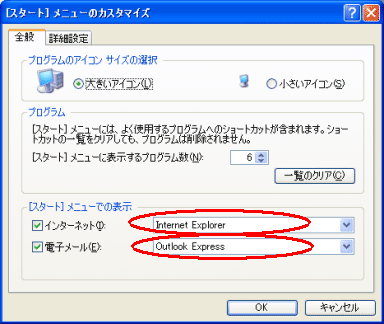 |
|
 |
|
6-2-5پD |
|
پuƒXƒ^پ[ƒgپvƒ{ƒ^ƒ“‚ًƒNƒٹƒbƒN‚µپAƒXƒ^پ[ƒgƒپƒjƒ…پ[‚جپuƒCƒ“ƒ^پ[ƒlƒbƒgپv‚ً‰EƒNƒٹƒbƒN‚µپAƒvƒ‹ƒ_ƒEƒ“ƒپƒjƒ…پ[‚جپuƒCƒ“ƒ^پ[ƒlƒbƒg‚جƒvƒچƒpƒeƒBپv‚ًƒNƒٹƒbƒN‚µ‚ؤ‰؛‚³‚¢پB |
|
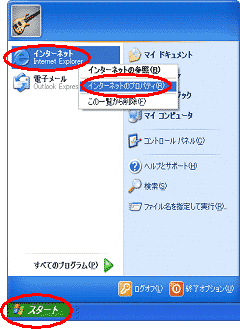 |
|
 |
|
6-2-6پD |
|
پu‘S”تپvƒ^ƒu‚ً•\ژ¦‚µ‚ؤ‰؛‚³‚¢پB
پuƒzپ[ƒ€ƒyپ[ƒWپv‚جپuƒAƒhƒŒƒXپv—“‚ةپAhttp://www.sensyu.ne.jp/‚ئ“ü—ح‚µ‚ؤ‰؛‚³‚¢پB |
|
 |
|
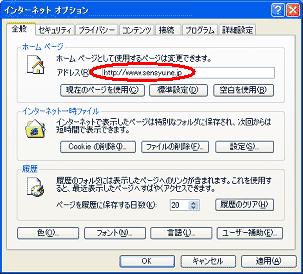 |
|
 |
|
6-2-7پD |
|
پuƒvƒچƒOƒ‰ƒ€پvƒ^ƒu‚ًƒNƒٹƒbƒN‚µ‚ؤ‰؛‚³‚¢پB
“dژqƒپپ[ƒ‹—“‚ًپuOutlook Expressپv‚ة‘I‘ً‚µ‚ؤ‚¢‚½‚¾‚«پAپuOKپvƒ{ƒ^ƒ“‚ًƒNƒٹƒbƒN‚µ‚ؤ‰؛‚³‚¢پB |
|
 |
|
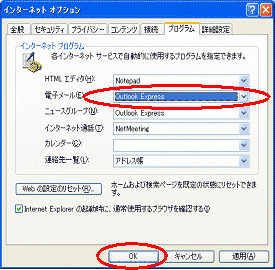 |
|
 |